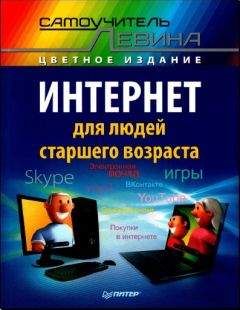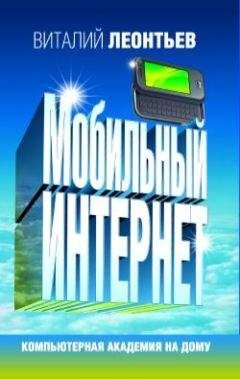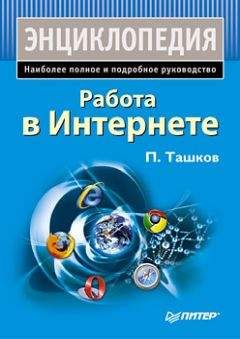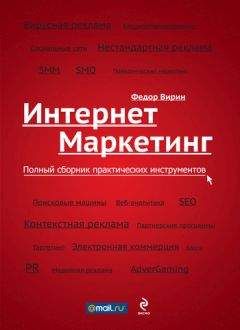Надежда Баловсяк - Интернет. Трюки и эффекты
В CuteFTP присутствует встроенная система закладок – своеобразное Избранное.
Программа следит за буфером обмена браузера и переводит скопированные в него FTP-ссылки для последующего открытия в ней. CuteFTP умеет работать по расписанию, подключаться через прокси-сервер.
Следует отметить разнообразные возможности программы по управлению папками. Так, она позволяет сравнивать содержимое двух папок и синхронизировать их. Функция Monitor Local Folder дает возможность отслеживать содержимое локальной папки и в случае появления в ней новых файлов обновлять содержимое указанной папки на FTP-сервере.
Для сравнения двух папок, локальной и размещенной на FTP-сервере, достаточно открыть их в соответствующих окнах CuteFTP и воспользоваться пунктом контекстного меню Folder Tools?Compare Folders. Затем необходимо задать параметры, по которым будут сравниваться папки, и после подтверждения условий сравнения в окне программы будут выделены отличающиеся файлы как на FTP-сервере, так и в локальной папке. После этого вы можете легко закачать все отсутствующие или отличающиеся файлы из локальной папки на FTP-сервер.
Кроме этого, CuteFTP позволяет легко синхронизировать локальные папки и папки FTP-сервера – для этого предназначен пункт контекстного меню Folder Tools??Synchronize Folders. При этом необходимо указать направление синхронизации в раскрывающемся списке Please select the direction of synchronization. Вы можете создать в локальной папке точную копию каталога, размещенного на FTP-сервере или, наоборот, на FTP добиться точного соответствия с локальной папкой. Существует и третий вариант синхронизации – когда она происходит в обоих направлениях, то есть в локальной папке сохраняются отсутствующие в ней файлы из каталога на сервере либо на сервер закачиваются отсутствующие или измененные файлы, которые есть в локальной папке.
CuteFTP может скачать данные с FTP-сервера и автоматически создать из них архивную копию. Для этого предназначен пункт контекстного меню Folder Tools??Backup Remote Folders. Скачанные данные будут автоматически сжаты архиватором (если этот параметр выбран в настройках) и сохранены в файле с именем, в котором будет указана дата и время создания резервной копии, а также имя сервера, с которого создавалась резервная копия.
Встроенный в CuteFTP редактор файлов с подсветкой синтаксиса позволяет редактировать файлы, которые хранятся как на компьютере, так и на FTP-сервере. На панели инструментов доступны кнопки, которые позволяют быстро вставить в редактируемый документ часто используемые теги и просмотреть результат в браузере. В результате выбора команды редактирования CuteFTP скачивает файл во временную папку, а после завершения изменений снова размещает измененный файл на сервере.
При большом количестве файлов в папке программа позволяет применить фильтр для их отображения. CuteFTP умеет скачивать большие файлы в несколько потоков. Для этого нужно щелкнуть на файле правой кнопкой мыши и в контекстном меню выбрать Download/Upload Advanced?Multi-Part Download/Upload.
Скачав несколько файлов, можно сохранить очередь закачек в файле. Впоследствии, чтобы скачать или закачать те же файлы в те же папки, будет достаточно открыть сохраненный файл очереди и выбрать из контекстного меню пункт Transfer All.
Особого внимания в работе с CuteFTP заслуживает поддержка сценариев, при помощи которых можно полностью автоматизировать определенные действия. Сценарии CuteFTP представляют собой аналог макросов. В сценарий можно записать последовательность определенных действий. Впоследствии готовый сценарий можно запланировать к исполнению с помощью планировщика.
Ipswitch WS_FTP Professional
Окно Ipswitch WS_FTP Professional (http://www.ipswitch.com/) напоминает Проводник Windows – слева отображено содержимое локальной папки, а справа вы можете увидеть содержимое просматриваемого FTP-сервера. Кнопки в центральной части окна программы позволят легко загрузить файл на FTP или, наоборот, скачать его с сервера.
Соединение с сервером программы возможно вручную – для этого достаточно ввести его адрес в адресной строке программы. Кроме этого, вы можете использовать специальный мастер соединений с сервером. Менеджер сайтов позволит сохранить параметры доступа к различным FTP-серверам (рис. 7.9).
Рис. 7.9. Окно Ipswitch WS_FTP ProfessionalСреди действий, выполняемых с помощью Ipswitch WS_FTP Professional, доступны не только стандартные (создание папки, копирование объекта). Программа позволяет отредактировать файл, расположенный непосредственно на FTP-сервере. При этом файл будет скачан на локальный компьютер, запустится соответствующее приложение для его обработки, и в результате после сохранения файла он будет снова размещен на FTP-сервере.
В программе присутствует модуль синхронизации локальной папки и папки на FTP-сервере, есть также планировщик работы с FTP-сервером. Воспользовавшись специальным режимом Append Mode, вы сможете при копировании файлов не обновлять старые версии более новыми, а добавлять их к уже существующим файлам.
В отличие от других программ этого класса, Ipswitch WS_FTP Professional позволяет использовать различные методы шифрования при работе в Интернете – не только стандартное 128-битное шифрование, но еще и PGP-режим.
Следует отметить гибкие настройки программы. Например, можно сконфигурировать брандмауэр непосредственно в окне программы таким образом, чтобы он не блокировал доступ к FTP-серверам.
Доступны разнообразные настройки поиска, которые мало отличаются от функций поиска в операционной системе. В частности, вы можете искать не только по имени или расширению файла – среди параметров поиска доступны также настройки размера и даты создания файлов.
Существует специальный пункт меню для запуска команд работы с FTP. Например, можно выбрать запуск таких команд, как list, chmode, site, nslt.
FTP Voyager
После установки программы FTP Voyager (http://www.ftpvoyager.com/) будет предложена возможность выбора типа интерфейса – использовать базовый или расширенный. Расширенный интерфейс немного перегружен различными кнопками и панелями инструментов, открывающими доступ к функциям, которые в общем-то мало нужны при работе с FTP.
Окно программы разделено на несколько частей. В верхней части вы увидите каталог FTP-сервера и содержимое выделенной в нем папки. Внизу находится дерево каталогов локального диска. Система фильтров позволит отображать только файлы определенных типов. Кроме этого, в нижней части расположено окно журнала работы, в котором можно отслеживать соединение с FTP-сервером.
При соединении с FTP-сервером доступны гибкие настройки (например, можно задать интервал между повторными попытками соединения) (рис. 7.10).
Рис. 7.10. Настройки программы FTP VoyagerОдним из преимуществ программы является поддержка нескольких профилей. Пользователь может создать свои профили и сохранить в них все нужные настройки. Кроме того, можно импортировать профили из другого FTP-клиента (например, настройки программы CuteFTP или настройки, которые были сохранены в виде отдельного CVS-файла).
Планировщик задач позволяет полностью автоматизировать загрузку файлов с FTP-серверов: с его помощью программа сможет соединиться с сервером, произвести нужные файловые операции, после чего разорвать соединение и даже выключить компьютер.
Еще одним удобным решением является наличие встроенной базы данных общедоступных FTP-серверов. Следует отметить широкие возможности поиска файлов на просматриваемом FTP-сервере.
Специальный модуль синхронизации позволит сравнить содержимое локальной папки и папки на FTP-сервере и при необходимости обновит данные новыми или измененными файлами. Непосредственно из окна программы вы можете запустить Проводник Windows. К недостаткам программы можно отнести отсутствие русскоязычного интерфейса.
AceFTP
AceFTP (http://software.visicommedia.com/en/products/aceftpfreeware/) – это мощный FTP-клиент, позволяющий выполнять основные действия по управлению содержимым FTP-серверами (рис. 7.11).
Рис. 7.11. Окно программы AceFTPСоединение с FTP-сервером осуществляется с помощью мастера, в ходе работы которого необходимо задать нужные параметры – адрес, параметры доступа, номер порта. Кроме этого, с каждым просматриваемым FTP-сайтом связаны свойства, которые можно отредактировать в окне программы. Среди этих свойств присутствуют, например, настройки прокси-сервера, параметры закачки, количество попыток соединения, настройки брандмауэра и целый ряд других. Программа по умолчанию присваивает посещенному FTP-серверу свои значения, которые пользователь может изменить при необходимости.
В окне программы размещается содержимое FTP-сервера и выделенной локальной папки. Программа позволяет обмениваться между ними файлами – копировать или перемещать их между локальной папкой и FTP.